
电脑知识分享:如何恢复Windows10操作系统
电脑知识分享:如何恢复Windows10操作系统
恢复系统先要做什么?
一定要备份备份备份备份备份资料!
资料备份方式:U盘、移动硬盘、云存储等等。
资料备份完毕后,就开始执行操作层面。
例如华硕电脑Windows10系统恢复有两种方式:
★ 系统设置恢复
★ WinRE设置恢复
系统设置恢复
第1步:打开「开始菜单」「设置」「更新和安全」「恢复」点击开始重置此电脑
第2步:选择「保留我的文件」和「删除所有内容」(根据自身需求)
第3步:根据提示点击「下一步」「重置」即可
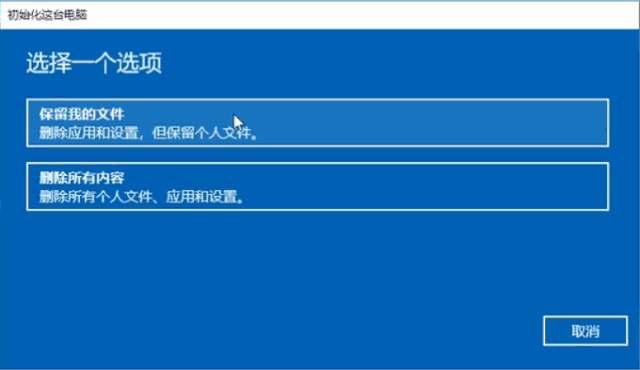
电脑知识分享:Windows10操作系统恢复
这里有一点需要说明的是,若是选择「删除所有内容」模块,开机还需设置系统界面,如输入法、语言、账户名、开机密码等等。「保留我的文件」可忽略。
WinRE设置恢复
主要针对进不了操作系统界面,需要通过电源键按钮来操作,具体如下:
第1步:按下「电源键」出现logo画面,再长按「电源键」强制关机
第2步:重复第1步操作
第3步:按下「电源键」出现logo画面,等待进入WinRE界面
第4步:出现「自动修复」画面,点击「高级选项」选择「疑难解答」「重置此电脑」
第5步:同样选择「保留我的文件」和「删除所有内容」(根据自身需求)

电脑知识分享:Windows10操作系统恢复
两种操作方法都可以应用,前提是一定要记住提前备份资料!电脑品牌不同操作略有区别。

电脑知识分享:Windows10操作系统恢复








